
联想安卓平板恢复系统,重拾流畅体验
时间:2025-02-16 来源:网络 人气:
亲爱的联想安卓平板用户们,你们是不是也遇到过系统卡顿、软件出错或者想重装系统的时候呢?别急,今天就来教你们几招,轻松搞定联想安卓平板恢复系统的问题,让你的平板焕然一新!
一、线刷与卡刷,哪种更适合你?
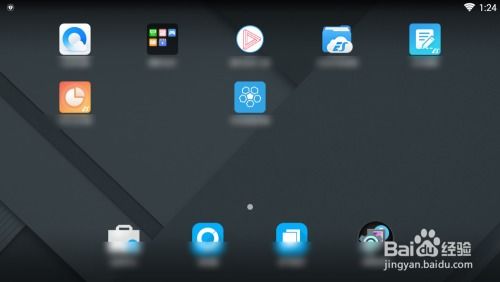
首先,我们要了解两种恢复系统的方式:线刷和卡刷。
线刷:这种方法需要下载刷机工具和完整系统包,将平板连接电脑,按照提示完成线刷。简单来说,就是电脑帮你的平板“洗澡”,洗掉旧系统,换上新的。
卡刷:这种方法需要将系统解压到Micro SD卡根目录下,重启平板进入Recovery模式,根据提示完成。相当于你自己动手,给平板换上新的“衣服”。
那么,哪种方式更适合你呢?
如果你喜欢简单快捷,那么线刷是你的不二之选。
如果你喜欢动手,那么卡刷会给你带来更多的乐趣。
二、进入Recovery模式,轻松恢复出厂设置
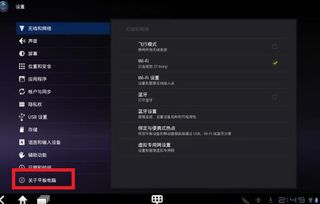
当你的平板出现系统问题时,可以尝试进入Recovery模式,进行恢复出厂设置。
1. 关机:先确保你的平板电量充足,然后长按电源键,直到平板完全关机。
2. 进入Recovery模式:长按音量键和电源键,直到出现Recovery模式界面。
3. 恢复出厂设置:在Recovery模式下,使用音量键选择“wipe data/factory reset”,然后按电源键确认。
三、遇到蓝屏怎么办?

如果你的联想安卓平板出现蓝屏,可以尝试以下方法:
1. 进入Recovery模式:按照上述方法进入Recovery模式。
2. 恢复出厂设置:在Recovery模式下,选择“wipe data/factory reset”,然后按电源键确认。
3. 如果问题依旧,可以尝试恢复出厂设置后,重新安装系统。
四、卡在升级画面怎么办?
如果你的联想安卓平板卡在升级画面,可以尝试以下方法:
1. 等待:有时候,系统升级需要一段时间,耐心等待可能会恢复正常。
2. 拔插电池:如果电池可拆卸,可以尝试拔插电池,然后重新开机。
3. 长按电源键:如果电池不可拆卸,可以尝试长按电源键8秒以上,强制重启平板。
4. 恢复出厂设置:如果以上方法无效,可以尝试恢复出厂设置。
五、系统更新失败怎么办?
如果你的联想安卓平板系统更新失败,可以尝试以下方法:
1. 检查网络:确保你的平板连接的是稳定的网络。
2. 减少操作:在升级过程中,尽量减少对平板的操作,避免升级失败。
3. 切换存储位置:将系统设置中的存储位置切换为内置存储卡,然后重新尝试升级。
4. 恢复出厂设置:如果以上方法无效,可以尝试恢复出厂设置后,重新进行升级。
六、注意事项
在进行刷机或恢复出厂设置之前,一定要备份重要数据,以免丢失。
刷机或恢复出厂设置过程中,不要随意操作,以免造成设备损坏。
如果以上方法都无法解决问题,建议联系联想售后服务中心,寻求专业帮助。
亲爱的联想安卓平板用户们,希望这篇文章能帮到你们,让你们的平板焕然一新!记得备份重要数据哦!
相关推荐
教程资讯
系统教程排行













